Пакет Adobe GoLive
Диалоговое окно FTP Browser
Рисунок 5.4. Диалоговое окно FTP Browser
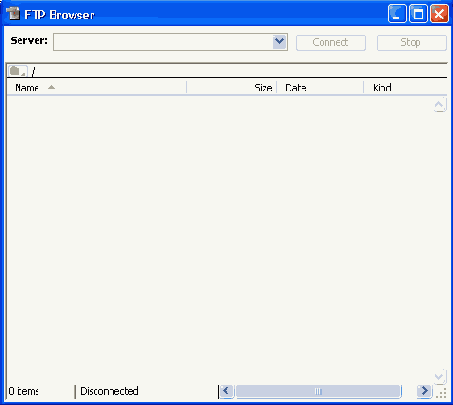
Можно также производить выборочные загрузки, которые будут переносить на сайт в сети только файлы, выбранные вами. Этот метод загрузки достаточно полезен, если модификация причиняет проблемы, например, если система вашего компьютера дала сбой в процессе постепенной загрузки и на сервере оказались не загрузившиеся до конца файлы, которые нуждаются в замещении.
Чтобы загрузить сайт на FTP-сервер, откройте окно сайта и подключитесь к соответствующему серверу. Затем выполните одно из приведенных ниже действий.
- Нажмите кнопку Incremental Uploading (Постепенная загрузка) на панели инструментов или же выполните команду меню Site | FTP Server | Incremental Uploading (Сайт | Сервер FTP | Постепенная загрузка).
- Нажмите кнопку Upload Modigied Items (Загрузить модифицированные элементы) — на панели инструментов или выполните команду меню Site | FTP Server | Upload Modigied Items (Сайт | Сервер FTP [Загрузить модифицированные элементы).
- Выделите папку или отдельные файлы, которые должны быть загружены на панели Files (Файлы) в основном окне сайта, и нажмите кнопку Upload Selection (Загрузить выделенное) на панели инструментов или выполните команду меню Site FTR Server Upload Selection (Caйт | Сервер FTP |Загрузить выделенные элементы).
Загрузки выполняются согласно параметрам, которые вы можете оставить используемыми по умолчанию, а можете изменить по своему желанию.